В этой статье я покажу вам, как отключать и включать службу учета выключений в Windows 2003, а также как просматривать события из службы учета выключений. Служба учета выключений является средством фиксации причин, по которым система была перезагружена или выключена, или почему она выключалась без предупреждения. Оно появляется каждый раз при вашей попытке выключения машины вручную через меню Пуск, или когда система неожиданно перегружается или выключается в связи с ошибкой в программном обеспечении или, к примеру, отключении питания. Вы можете захотеть отключить это предупреждение, чтобы оно вас не раздражало.
«Система учета выключений является функцией Microsoft Windows Server 2003 и Microsoft Windows XP, которую вы можете использовать для последовательного учета причин выключения системы. Вы можете использовать эту информацию для анализа ситуаций выключения и более полного понимания среды вашей системы” microsoft.com
Суть службы учета выключений в том, что сервер не подразумевает регулярные перезагрузки и выключения. Поэтому, когда происходят прецеденты такого характера, Администратору следует вести учет причин, вследствие которых машина была выключена. По существу, это может быть хорошей вещью, так как позволяет вам хранить базу данных по случаям выключения для будущей справки.
Для некоторых людей, особенно тех, которые пользуются Windows 2003 в качестве клиентской операционной системы или в тестовой среде — где перезагрузка или выключение машины является рутинным действием — это может оказаться достаточно раздражительным.
Примечание: Эта функция также входит в Windows XP Professional, но отключена по умолчанию.
При нажатии на Shut Down…в меню Пуск, появляется сообщение от службы учета выключений, спрашивающее вас, хотите ли вы сменить пользователя, перезагрузиться или выключить компьютер.
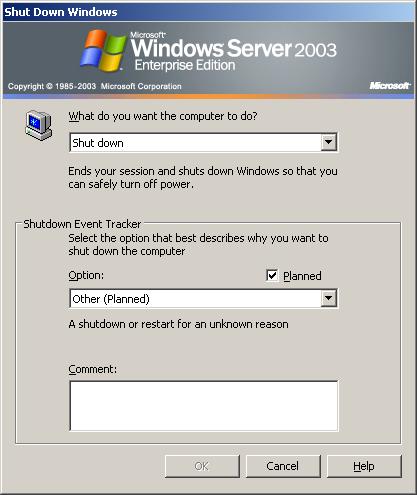
Примечание: при смене пользователя опция службы учета выключений приобретает серый цвет.
Если вы решите выключить или перезагрузить машину, вам на выбор будут предложны семь вариантов службы учета выключений. Это позволит вам наилучшим образом дать объяснение причине, по которой компьютер должен быть выключен или перезагружен. Также вы можете добавлять комментарий в поле Comment (Комментарий), которое очень полезно, помогая вам в определении причины выключения. Ниже приведены семь возможных опций службы учета, и пример того, что обычно может быть записано в поле Comment.
Другое (Запланировано) – выключение или перезагрузка по неизвестной причине. Эту опцию обычно выбирают, когда другие варианты не дают описания причины выключения или перезагрузки.
Комментарий: выключение виртуальной тестовой машины. Время идти домой!Аппаратная часть: обслуживание (Запланировано) – перезагрузка или выключение с целью обслуживания аппаратной части системы.
Выберите данную опцию, когда вы хотите провести плановое обслуживание аппаратной части машины.
Комментарий: смена Serial ATA кабеля.Аппаратная часть: Установка (Запланировано) – перезагрузка или выключение для начала или завершения инсталляции устройства.
Выберите эту опцию, если вы планируете обновить или установить дополнительные устройства на машину.
Комментарий: установка нового жесткого диска емкостью 200GB.Операционная система: изменение настроек (Запланировано) – перезагрузка или выключение системы для внесения изменений в настройки системы.
Эта опция для вас, когда вы произвели изменения в операционной системе, которые требует перезагрузки или выключения машины. К примеру, когда вы меняете имя компьютера или устанавливаете дополнительный компонент.
Комментарий: установка службы DNS Server Service.Приложения: обслуживание (Запланировано) – перезагрузка или выключение для выполнения запланированного обслуживания программы.
Эту опцию следует выбрать в случае запланированного обновления или перенастройки приложения.
Комментарий: обновление до ISA 2004 Service Pack 1. Необходима перезагрузка.Приложения: Установка (Запланировано) – перезагрузка или выключение, необходимое для установки программы.
Выберите эту опцию, когда произошла плановая установка новой программы.
Комментарий: установка SQL Server 2000. Необходима перезагрузка.Вопрос безопасности – компьютер необходимо перезагрузить в целях безопасности.
Эту опцию следует выбирать, когда машину нужно перезагрузить или выключить по причинам безопасности.
Комментарий: DOS атака.
Для просмотра предварительных учетных записей в службе учета выключений, вам надо пойти в Event Viewer (Start > Programs > Administrative Tools > Event Viewer or Control Panel — Administrative Tools — Event Viewer) и в системном журнале искать информационные события (Information events) с ID 1074 или 1076. Двойным щелчком по событию вызываете закладку со свойствами событий.
События с ID 1074 Events создаются, когда вы вручную выключаете машину с использованием службы учета выключений. События с ID 1076 создаются при неожиданном выключении машины, и ,когда Администратор (или первый пользователь с правами выключения) входит в систему, появляется уведомление от службы учета выключений.
Примечание:
Как видите на изображении ниже, описание указывает на причину выключения, и отображает время, и пользователя, совершившего выключение, а также комментарий, записанные в поле Comment.
Если вы не пользуетесь службой учета выключений, вы можете отключить ее. Чтобы сделать это, откройте консоль Group Policy Object Editor. Нажмите на Start > Run…, введите gpedit.msc и нажмите OK.
Пройдите в Computer Configuration > Administrative Templates > System и в правой части окна выберите вариант настройки “Display Shutdown Event Tracker”
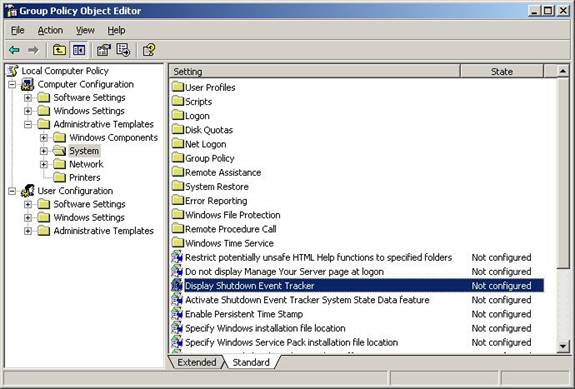
Сделайте двойной щелчок по этой настройке и откройте закладку Свойства. Теперь у вас есть возможность оставить ее в исходном состоянии по умолчанию Not Configured (не настроено), установить на Always Enabled (всегда задействовано), Enabled for Servers/Workstations (Windows XP Pro) (задействовано для серверов/рабочих станций Windows XP Pro ), Disabled completely (полностью отключено) — как показано на рисунке ниже.
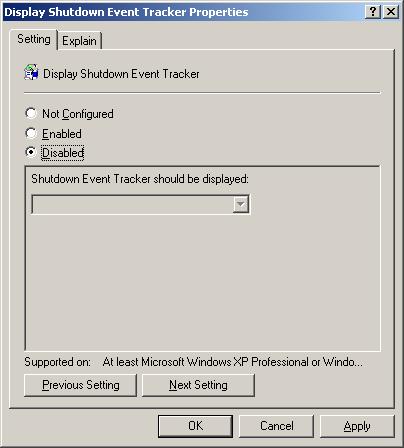
Примечание:
Если вы задействуете групповую политику только в отношении серверов, служба учета выключений проявляется в момент, когда вы выключаете компьютер, на котором работает Windows 2003, тогда как при варианте только для рабочих станций служба учета выключений проявляется в момент, когда выключается компьютер, на котором установлена Windows XP Professional.
После того, как вы внесете изменения в групповую политику, откройте приглашение на ввод команды и запустите команду gpupdate /force для обновления политики для того, чтобы ваши настройки начали работать. В качестве альтернативы вы можете просто перезагрузить машину.
При следующей попытке выключение или перезагрузки машины, служба учета выключений больше не будет видна и появится нормальное меню выключения (как видно на приведенном ниже рисунке).
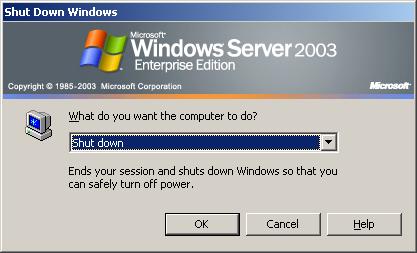
В этой статье я продемонстрировал вам, как отключить службу учета выключений и просматривать события этой службы. Хотя некоторые находят данную службу маленькой удобной функцией, она рассматривается как несущественный дополнительный шаг к выключению машины другими.
www.windowsnetworking.com
Tags: dns, quote, SQL, SQL Server, Windows XP
Хелп)у меня сервер 2003.
Службу учета выключений отключил, все по инструкции, отключилась.
Но компьютер все равно не выключатся и не перезагружается через пуск — нажимаешь кнопку перезагрузки или выключения, и ничего не происходит.
Помогите, что делать?
Хелп)у меня сервер 2003.
Службу учета выключений отключил, все по инструкции, отключилась.
Но компьютер все равно не выключатся и не перезагружается через пуск — нажимаешь кнопку перезагрузки или выключения, и ничего не происходит.)) что делать то?
Помогите, что делать?